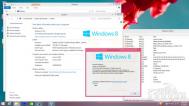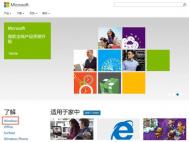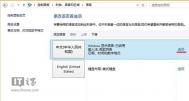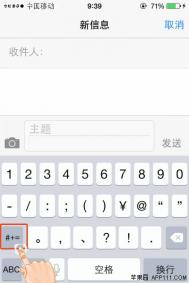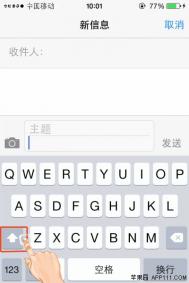Win8.1升级Win8.1 Update简易图文教程

图1 微软Win8.1 Update RTM版已遭泄露
Win8.1升级Win8.1 Update流程:
1.安装配置Windows8.1-KB2919442.msu的Windows升级包;

图2 安装Windows8.1-KB2919442.msu

图3
2.安装配置Windows8.1-KB2919355.msu的Windows升级包;

图4 安装Windows8.1-KB2919355.msu
(本文来源于图老师网站,更多请访问http://m.tulaoshi.com/windowsxitong/)
图5
3.安装完成后,重启电脑等待系统自行进行文件配置。

图6 重启电脑完成系统配置
4.成功从Win8.1企业版升级到Win8.1 2014 Update RTM版本(版本代号为:Windows 8.1 Update 6.3.9600.16610)

图7 从Win8.1企业版升级到Win8.1 2014 Update RTM版
值得注意的是在将系统升级到Windows 8.1 Update RTM版本后,系统内置的IE 11浏览器也相应的升级为11.0.3版本。

图8 内置IE 11浏览器也一并升级
纵观整个升级过程看来,此次Windows 8.1 2014 Update的升级更新办法非常简单,采用与微软补丁修复相类似的升级办法,用户无需做过多的设置,只需要在线更新或下载离线安装包直接安装都可以顺利完成。
让你的win8.1拥有所有的电源功能
win8.1 Updata 的电源按钮想必大家是经常使用的吧,在微软最新的win8.1 Upada www.xitonghe.com/win8/操作系统中,我们可以使用Moderntulaoshi中的电源按钮实现很多开机选项,关机、重启、睡眠、注销,这是我们日常使用中经常用到的。
如果你的win8.1 Updata中没有这么多功能,或者你想要win8.1 Updata显示更多的关机选项,那么系统盒图老师小编也精心为大家整理了开启功能的方法,让大家的win8.1 Updata 拥有关机、启重、睡眠、休眠全功能选项。下面我们一起来看看怎么操作吧。
(本文来源于图老师网站,更多请访问http://m.tulaoshi.com/windowsxitong/)1、登陆到Win8.1 Upada传统桌面,使用WIN键+X调出菜单,打开其中的控制面板,当然找到控制面板的方法有很多种,你也可以使用 WIN+I 打开设置栏,然后选择控制面板;

2、在控制面板中,我们选择,然后找到,并且找到选择电源按扭的功能打开它。

3、当然在win8.1 www(图老师整理).xitonghe.com/win8/ 及UPdata中,系统默认是不能直接更改电源选项的,我们要先点击更改当前不可用的设置才可以。

4、在下页面下方,我们在关机设置处,分别勾选睡眠、休眠等每个选项。

5、当然,如果你的win8.1系统休眠功能是关闭的情况下,我们在设置页面是看不到有休眠选项可以选择的,我们可以在命令提示符中选开启休眠功能,具体操作:右击Win8.1开始按钮,选择管理员:命令提示符,依次输入开启Win8.1休眠功能命令行powercfg -h on并回车;

6、全部设置完成后,我们可以看到,我们在点击电源键按钮时,会出来四个选项,那么我们的操作就全部完成了

系统盒专注用户体验,奉上最好的教程和系统下载供大家使用,win8.1 updata设置全功能的电源键的方法就分享到这里。
win8.1系统下四五打印软件字体无法放大

准备工作:确认您的打印机已经与电脑成功连接。(插上电脑与打印机的连接线,然后到您的打印机品牌官网下载支持win8系统的打印机驱动,按提示安装您刚下载的驱动)。
1.打开四五打印助手,点击设计单据进入设置界面。

2.双击选择您的单据模板,进入模板编辑界面。

3.对您添加的打印字段全部进行一次自动缩小检查。具体操作为:选中字段,单击右键打开菜单,在菜单栏顶部选择字段定义选项,在弹出的设置框里将自动缩小选项前面的勾去掉,然后保存。


4.接下来,我们点击进入打印窗口,在打印界面填入您要打印的内容,然后在顶部设置选项栏,在下面打印质量选项框里的最好,改成好。


5.这样,在win8.1系统下面的四五打印助手就能帮您打印出,标准宽度(铺满全屏)的单据了。

6.总结:我们来总结一下原理,win8.1系统顺应了现在高分辨率的屏幕发展趋势,所以分辨率会相对较高,四五打印助手软件主流用户都在winxp或者win7系统平台上,所以对于win8.1系统支持上会有一些细微差异。只要我们将软件模板编辑界面的自定义字段的自动缩小关闭,同时在打印界面将设置的最好质量换成好,这样打印分辨率就会适当降低,实现整体放大。
如果以后大家在win10系统上使用四五打印出现同样问题,建议也做这样的尝试。希望这条经验能帮到大家。
打印
1、准备工作
2、进入单据设计
3、编辑模板
4、取消自动缩小
5、更改打印质量
6、完成
注意事项:注意保持打印机与电脑连接,下载打印机win8.1的新驱动安装。